Windows 11、10 に Microsoft 365 (Office) アプリをインストールする方法
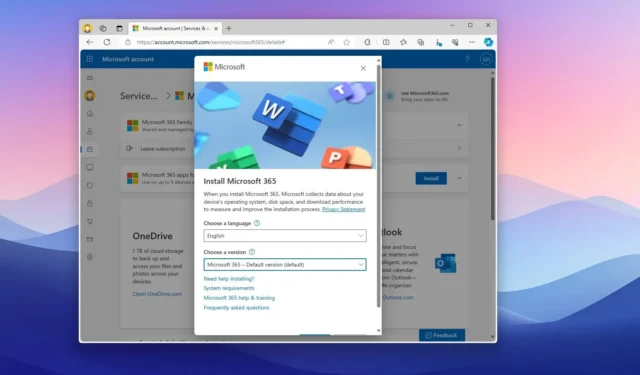
- Windows 11(または10)にMicrosoft 365(Office)アプリをインストールするには、Microsoft Storeの「Microsoft 365 Family」または「Personal」ページを開き、 「インストール」ボタンをクリックします。
- Microsoft アカウントの「サービスとサブスクリプション」ページからインストーラーをダウンロードすることもできます。
Windows 11 (および 10)では、 Microsoft 365 Family または Personal サブスクリプションをお持ちの場合、Word、Excel、PowerPoint、OneNote、Outlook、Teams を含む一連のアプリを複数の方法でインストールできます。このガイドでは、インストールを完了する手順の概要を説明します。
最初のオプションでは、オンライン アカウントにアクセスしてワンクリック インストーラーをダウンロードします。2 番目のオプションでは、Microsoft Store アプリを使用します。
このガイドでは、以前は Office スイートと呼ばれていたアプリを Windows 11 とWindows 10にインストールする手順を説明します。
Windows に Microsoft 365 アプリをインストールする
Microsoft 365 アプリは、Microsoft アカウントまたは Microsoft Store アプリを使用してインストールできます。 「Microsoft 365 (Office)」アプリからインストーラーにアクセスすることもできますが、これは単なる Microsoft アカウント オプションへのリンクです。
Microsoft ストアから
Windows 11 (または 10) アプリ ストアから Microsoft 365 アプリをインストールするには、次の手順を実行します。
-
Microsoft ストアアプリを開きます。
-
Microsoft 365 FamilyまたはPersonalページを開きます。
簡単なメモ:サブスクリプションに関連付けられた Microsoft アカウントでサインインする必要があります。そうしないと、システムはサービスを再度購入するよう要求します。 -
「インストール」ボタンをクリックします。
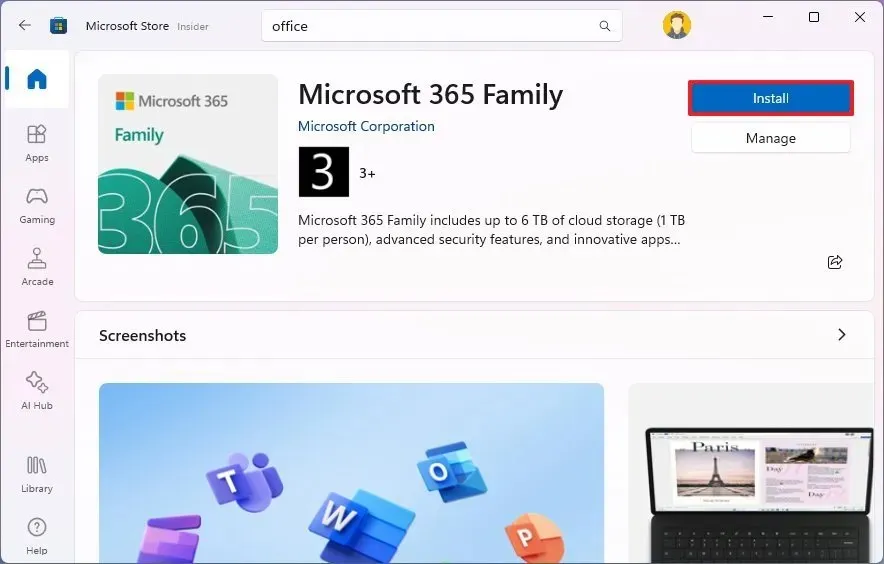
手順を完了すると、アプリがコンピュータにダウンロードされ、インストールされます。
Microsoft アカウントから
Windows 11 (または 10) で Microsoft アカウントから Office アプリをインストールするには、次の手順を実行します。
-
Microsoft アカウント(Web)を開きます。
-
サブスクリプションに関連付けられたアカウントでサインインします。
-
「サービスとサブスクリプション」タブをクリックします。
-
Microsoft 365 Family または Personal 設定の[管理]オプションをクリックします。
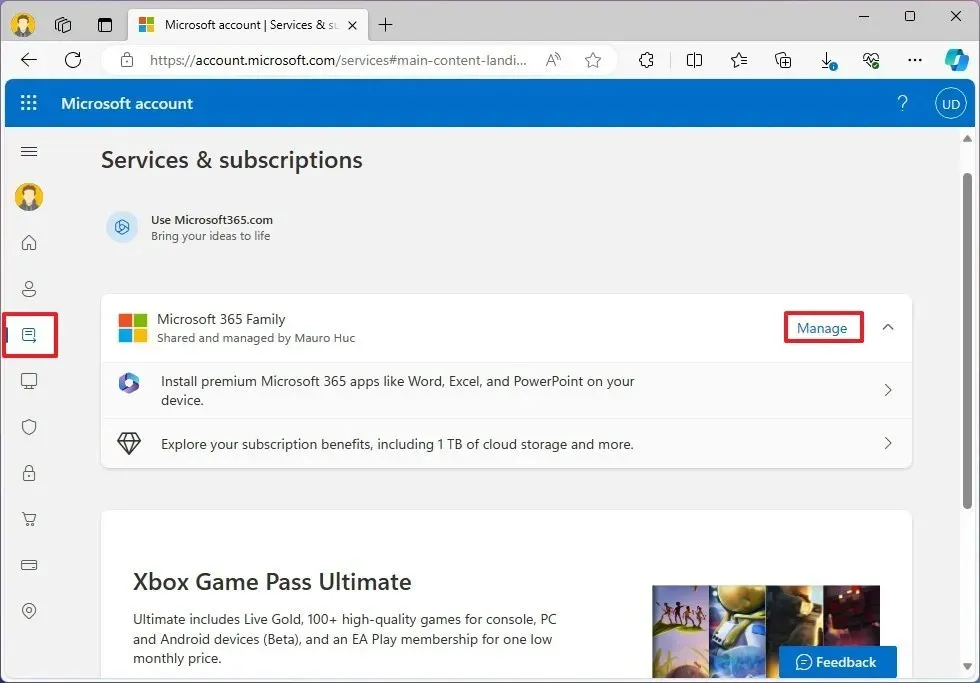
-
「インストール」ボタンをクリックします。
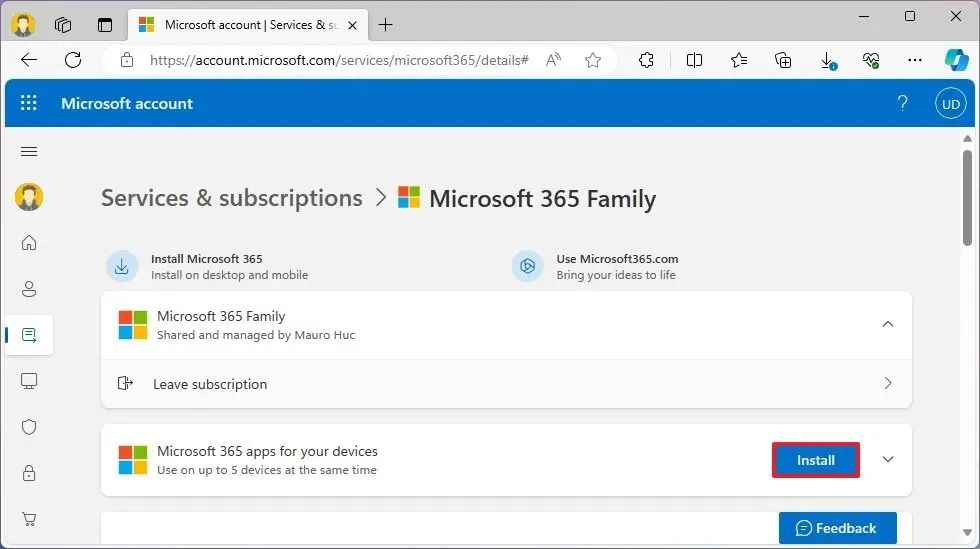
-
インストール言語を選択します。
- アプリのバージョンを選択します。
-
「インストール」ボタンをクリックしてインストーラーをダウンロードします。
-
OfficeSetup.exeファイルをダブルクリックして、Microsoft 365 アプリのインストールを開始します。
手順を完了すると、セットアップにより、Word、Excel、PowerPoint、OneNote、Outlook、Teams など (該当する場合) を含むすべてのアプリがダウンロードされ、インストールされます。
インストールで問題が発生した場合は、手順に従ってMicrosoft 365 アプリをアンインストールし、アプリを再度インストールします。
また、インストール全体をダウンロードする「オフライン インストーラー」オプションを利用して、インターネット接続なしで Word、Excel、PowerPoint、Outlook アプリをインストールできるようにすることもできます。対照的に、他のインストーラーは、インストール中に Microsoft サーバーからコンピューターにファイルをストリーミングします。
オフライン インストーラーは、デフォルトのオプションが機能しない場合に役立ちます。または、複数のデバイスにアプリをインストールする必要がある場合は、インストーラーを 1 回ダウンロードすることで、制限されたデータ プランでのインターネットの使用量を減らし、時間を節約できます。
自分のものではない別のコンピューターにアプリをインストールする場合は、Microsoft 365 Family サブスクリプションを他のユーザーと共有することをお勧めします。家族や友人が招待を受け取ったら、上記のインストール方法のいずれかを選択できます。
さらに、他のユーザーもOneDriveの 1 TB のストレージの恩恵を受け、サブスクリプションが提供するさまざまな特典にアクセスできます。
Microsoft 365 Personal サブスクリプションをお持ちの場合は、サービスを共有できません。ただし、情報を共有するリスクを理解していれば、技術的には Office を他の人のコンピューターにダウンロードしてインストールすることができますが、セットアップをアクティブ化するには Microsoft アカウントでアプリにサインインする必要があります。
アプリは必要な数のデバイスにインストールできますが、同時にサービスにアクセスできるデバイスは最大 5 台までです。
さらに、新しい Copilot Pro サブスクリプションを使用して、AI を使用してアプリの機能を拡張することもできます。有料版のサービスでは、Word、Excel、PowerPoint、OneNote、Outlook から Copilot にアクセスできるようになります。サブスクリプションの料金はユーザーあたり月額 20 ドルです。


コメントを残す